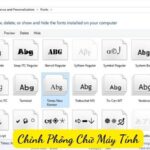Thiết Bị Công Nghệ
Phương Pháp Hiệu Quả Để Lấy Lại Dữ Liệu Đã Xóa Trên Máy Tính
Mất dữ liệu quan trọng trên máy tính có thể gây ra không ít lo lắng và phiền phức, đặc biệt khi bạn không biết cách khôi phục chúng. Tuy nhiên, có nhiều phương pháp hiệu quả để lấy lại dữ liệu đã xóa trên máy tính, từ khôi phục từ thùng rác, sử dụng phần mềm khôi phục đến việc nhờ đến các dịch vụ chuyên nghiệp.
Trong bài viết này, Trang Công Nghệ sẽ khám phá các phương pháp và lưu ý quan trọng để khôi phục dữ liệu một cách thành công.
Các phương pháp lấy lại dữ liệu đã xóa trên máy tính
Khi dữ liệu quan trọng bị xóa nhầm trên máy tính, có một số phương pháp giúp bạn khôi phục lại thông tin.
1. Khôi phục từ thùng rác
Cách thực hiện: Đây là phương pháp khôi phục dữ liệu đơn giản nhất. Khi bạn xóa một tập tin, nó thường được chuyển vào thùng rác (Recycle Bin) thay vì bị xóa hoàn toàn. Để khôi phục dữ liệu từ thùng rác, bạn chỉ cần mở thùng rác, tìm tập tin bạn muốn khôi phục, nhấp chuột phải vào nó và chọn “Khôi phục” (Restore). Tập tin sẽ trở về vị trí gốc của nó trên ổ đĩa.
Lưu ý:
Phương pháp này chỉ áp dụng cho dữ liệu vừa mới xóa và còn tồn tại trong thùng rác. Nếu bạn đã dọn dẹp thùng rác hoặc dữ liệu đã bị xóa từ lâu, phương pháp này không còn hiệu quả.

2. Sử dụng phần mềm khôi phục dữ liệu
Giới thiệu các phần mềm phổ biến:
-
- Recuva: Đây là một phần mềm miễn phí và dễ sử dụng để khôi phục các tập tin bị xóa trên máy tính. Recuva có thể khôi phục nhiều loại tập tin, từ hình ảnh đến tài liệu và video.
- EaseUS Data Recovery Wizard: Đây là một phần mềm khôi phục dữ liệu mạnh mẽ và dễ sử dụng. EaseUS cung cấp cả phiên bản miễn phí và phiên bản trả phí, cho phép khôi phục các tập tin đã xóa, mất do lỗi hệ thống, hoặc bị định dạng ổ đĩa.
So sánh ưu nhược điểm:
-
-
- Recuva:
- Ưu điểm: Miễn phí, dễ sử dụng, phù hợp cho người dùng cơ bản.
- Nhược điểm: Phiên bản miễn phí có hạn chế về tính năng, khả năng khôi phục không mạnh bằng các phần mềm trả phí.
- EaseUS Data Recovery Wizard:
- Ưu điểm: Hiệu quả cao trong việc khôi phục dữ liệu, hỗ trợ nhiều loại tập tin và hệ thống tệp, có phiên bản miễn phí cho các yêu cầu cơ bản.
- Nhược điểm: Phiên bản miễn phí có giới hạn dung lượng khôi phục, phiên bản trả phí có giá cao hơn.
- Recuva:
-
3. Khôi phục dữ liệu từ bản sao lưu
- Cách thức hoạt động của bản sao lưu:
- Bản sao lưu dữ liệu là một bản sao lưu của các tập tin và thư mục trên máy tính, được tạo ra để bảo vệ dữ liệu quan trọng khỏi mất mát. Khi dữ liệu bị xóa hoặc hệ thống gặp sự cố, bạn có thể khôi phục dữ liệu từ bản sao lưu.
- Các loại bản sao lưu:
- Bản sao lưu toàn bộ (Full Backup): Tạo bản sao của toàn bộ hệ thống hoặc các tập tin và thư mục đã chọn. Đây là phương pháp bảo vệ dữ liệu toàn diện nhất, nhưng yêu cầu nhiều không gian lưu trữ và thời gian để thực hiện.
- Bản sao lưu tăng cường (Incremental Backup): Lưu trữ chỉ các thay đổi và tập tin mới từ lần sao lưu trước đó. Phương pháp này tiết kiệm thời gian và không gian lưu trữ hơn bản sao lưu toàn bộ.
4. Khôi phục dữ liệu bằng dịch vụ chuyên nghiệp
- Khi nào nên sử dụng dịch vụ này:
- Sử dụng dịch vụ khôi phục dữ liệu chuyên nghiệp khi bạn không thể khôi phục dữ liệu bằng các phương pháp khác, như phần mềm khôi phục dữ liệu hoặc bản sao lưu. Điều này thường xảy ra khi ổ đĩa bị hỏng nghiêm trọng hoặc dữ liệu bị mất do lỗi phần cứng.
- Ưu điểm và nhược điểm:
- Ưu điểm:
- Có khả năng khôi phục dữ liệu từ các tình huống nghiêm trọng như ổ đĩa bị hỏng, dữ liệu bị xóa vĩnh viễn, hoặc bị định dạng.
- Các chuyên gia có kinh nghiệm và thiết bị chuyên dụng để khôi phục dữ liệu mà người dùng thông thường không có.
- Nhược điểm:
- Chi phí cao: Dịch vụ khôi phục dữ liệu chuyên nghiệp có thể tốn kém, đặc biệt là trong các trường hợp khó khăn.
- Thời gian: Quá trình khôi phục có thể mất thời gian tùy thuộc vào mức độ hư hỏng của dữ liệu và thiết bị.
- Ưu điểm:
Lưu ý khi lấy lại dữ liệu đã xóa trên máy tính
Khi cố gắng khôi phục dữ liệu đã xóa trên máy tính, có một số lưu ý quan trọng mà bạn cần chú ý để đảm bảo quá trình khôi phục diễn ra hiệu quả và giảm thiểu rủi ro mất mát dữ liệu:
1. Ngừng sử dụng máy tính
- Lý do:
- Ngừng sử dụng máy tính ngay sau khi phát hiện dữ liệu bị xóa là rất quan trọng. Điều này giúp tránh việc ghi đè lên dữ liệu đã xóa, vì khi bạn tiếp tục sử dụng máy tính, hệ điều hành có thể ghi dữ liệu mới lên các khu vực trên ổ cứng mà dữ liệu cũ chưa được ghi đè hoàn toàn.
- Cách thực hiện:
- Đừng cài đặt phần mềm mới, không tải xuống hoặc tạo bất kỳ tập tin mới nào. Nếu có thể, tắt máy tính hoặc ngắt kết nối ổ cứng để giảm nguy cơ ghi đè.
2. Chọn phần mềm phù hợp
- Lý do:
- Lựa chọn phần mềm khôi phục dữ liệu phù hợp giúp tăng khả năng khôi phục thành công và phù hợp với loại dữ liệu và mức độ mất mát. Các phần mềm khôi phục có thể có khả năng phục hồi khác nhau dựa trên các tình huống khác nhau.
- Cách thực hiện:
- Phân loại dữ liệu: Xác định loại dữ liệu bạn cần khôi phục (hình ảnh, tài liệu, video, v.v.) và tìm phần mềm khôi phục phù hợp với loại dữ liệu đó.
- Đánh giá phần mềm: Xem xét các đánh giá và phản hồi của người dùng về phần mềm khôi phục dữ liệu. Một số phần mềm phổ biến như Recuva, EaseUS Data Recovery Wizard, và Disk Drill đều có các tính năng khác nhau để phục vụ nhu cầu khôi phục khác nhau.
3. Thực hiện trên một ổ cứng khác
- Lý do:
- Để tránh việc ghi đè lên ổ cứng chứa dữ liệu cần khôi phục, hãy thực hiện quá trình khôi phục trên một ổ cứng khác. Nếu phần mềm khôi phục dữ liệu được cài đặt hoặc lưu trữ trên cùng một ổ cứng với dữ liệu cần khôi phục, có nguy cơ cao gây ghi đè và làm giảm khả năng khôi phục dữ liệu.
- Cách thực hiện:
- Sử dụng ổ cứng ngoài: Cài đặt phần mềm khôi phục dữ liệu trên một ổ cứng ngoài hoặc một thiết bị lưu trữ khác. Kết nối ổ cứng chứa dữ liệu cần khôi phục với máy tính và thực hiện khôi phục từ ổ cứng ngoài đó.
- Chạy phần mềm từ USB: Một lựa chọn khác là tạo một thiết bị USB có chứa phần mềm khôi phục và chạy nó từ USB, nhằm giảm nguy cơ ghi đè lên ổ cứng chính.
4. Kiểm tra tính toàn vẹn của dữ liệu sau khi khôi phục
- Lý do:
- Sau khi khôi phục dữ liệu, việc kiểm tra tính toàn vẹn giúp xác nhận rằng các tập tin đã được khôi phục đầy đủ và không bị hỏng. Điều này đảm bảo rằng dữ liệu khôi phục có thể được sử dụng một cách đáng tin cậy.
- Cách thực hiện:
- Mở và kiểm tra tập tin: Kiểm tra các tập tin đã khôi phục bằng cách mở chúng để đảm bảo rằng chúng không bị hỏng hoặc thiếu thông tin.
- So sánh với bản sao lưu: Nếu có bản sao lưu, so sánh các tập tin khôi phục với bản sao lưu để xác nhận tính chính xác và đầy đủ của dữ liệu.
Lời kết
Lấy lại dữ liệu đã xóa trên máy tính là một quá trình có thể đạt hiệu quả cao nếu bạn thực hiện đúng các bước và lưu ý quan trọng. Bằng cách ngừng sử dụng máy tính ngay khi phát hiện mất mát, chọn phần mềm khôi phục phù hợp, thực hiện trên một ổ cứng khác và kiểm tra tính toàn vẹn của dữ liệu, bạn có thể tối ưu hóa khả năng khôi phục dữ liệu và bảo vệ thông tin quan trọng của mình.